Tabla de Contenido
![]() Sobre el autor
Sobre el autor
![]() Artículos Relacionados
Artículos Relacionados
-
-
-
-
Servicios de recuperación de datos de EaseUS
Los expertos en recuperación de datos de EaseUS tienen una experiencia inigualable para reparar discos/sistemas y recuperar datos de todos los dispositivos como RAID, HDD, SSD, USB, etc.

"Esta es una posibilidad remota, pero realmente espero que alguien tenga algún consejo sobre cómo recuperar el progreso perdido. He estado jugando un montón a Elden Ring desde el lanzamiento en mi PS4. Incluso me aseguré de salir del juego para guardar el progreso.
Sin embargo, se fue la luz mientras jugaba y, cuando volvió, perdí casi 20 horas de progreso y bajé del nivel 60 al 25. Sabía que Elden Ring sería brutal, pero maldita sea. Sabía que Elden Ring sería brutal, pero maldita sea...".
Los jugadores del Anillo de Elden están perdiendo accidentalmente una tonelada de progreso
Elden Ring fue desarrollado por FromSoft y publicado por Bandai Namco. Es un RPG de acción que tiene lugar en las Tierras Intermedias. Los jugadores deben explorar y luchar a través del vasto mundo abierto para unir todos los fragmentos, restaurar el Anillo de Elden y convertirse en Señor de Elden. Elden Ring está disponible en diferentes plataformas de juego, como Windows, PlayStation y Xbox. A los pocos días de su lanzamiento, este juego captó la atención de millones de jugadores de todo el mundo.
Independientemente de que utilices un PC, una Xbox o una PlayStation, los primeros usuarios de cualquier videojuego suelen encontrarse con diversos problemas, y Elden Ring no es diferente. Los jugadores han informado de problemas como pérdida de progreso, datos no disponibles y bloqueo del juego desde su lanzamiento. Para arreglar la pérdida de progreso de Elden Ring, te ofrecemos varias soluciones eficaces.
| Soluciones viables | Solución de problemas paso a paso |
|---|---|
| 1. Recuperar archivos de Elden Ring | Ejecuta EaseUS Data Recovery Wizard y pasa el ratón por encima de la partición donde perdiste los datos...Pasos completos |
| 2. Descargar archivo Elden Ring | Si descargas el archivo de partida guardada de Elden Ring, tendrás todo desbloqueado, incluyendo...Pasos completos |
| 3. Contactar con Soporte | Si sigues teniendo problemas, puedes ponerte en contacto con el Equipo de Soporte de Bandai Namco para...Pasos completos |
Cómo encontrar la ruta del archivo guardado de Elden Ring
Cuando intentes iniciar Elden Ring, Steam puede mostrarte un mensaje notificándote que el archivo guardado en la nube de Steam y el de tu máquina no están sincronizados. Te preguntará si prefieres iniciar usando los datos guardados de la nube o los de tus archivos locales. Indicando que tus archivos de guardado locales entran en conflicto con los almacenados en la Nube de Steam.
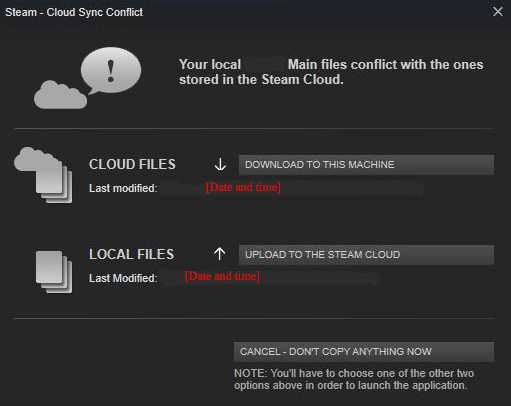
Conocer la ubicación de tu carpeta de partidas guardadas puede ayudarte a ver todo lo posible. Para empezar, mostrar archivos ocultos en Windows 11/10/8/7, y luego dirígete a la siguiente ruta de archivos.
C:Users[your username]AppDataRoamingEldenRing
Bandai Namco recomienda que hagas una copia de seguridad local de tus ahorros. Puedes utilizar la función de copia de seguridad de Steam para ello, o navegar hasta tus guardados de Elden Ring en la ubicación predeterminada.
Cómo solucionar la pérdida de progreso de Elden Ring en Xbox/PS4/Steam
¿Cómo restaurar el progreso perdido de Elden Ring cuando este juego ya no está disponible en tu Xbox/PS4/Steam? La forma más eficaz de resolver este problema es restaurar o descargar el archivo de partida guardada y sustituir el antiguo.
1. Recuperar archivos guardados de Elden Ring de la unidad local
Sólo guardas el archivo del juego en tu unidad local, y has perdido el archivo del juego Elden Ring en la unidad, ¿cómo recuperarlo? Puedes recurrir a un software profesional de recuperación de datos de juegos: EaseUS Data Recovery Wizard. Se trata de un programa para recuperar archivos gratis que restaura imágenes, vídeos, archivos de audio y mucho más perdidos y eliminados. Se pueden recuperar archivos borrados de prácticamente cualquier dispositivo de almacenamiento con esta flexible herramienta.
- Restaura documentos, fotos, vídeos y otros archivos de cualquier dispositivo de almacenamiento con sencillos pasos.
- Recupera datos tras un borrado por error, formateo, caída del sistema, ataque de virus o error de arranque.
- Sólo hacen falta tres pasos para recuperar archivos perdidos o borrados de HDD, SSD o dispositivos externos.
Tasa de recuperación 99,7%
Descarga segura y gratuita
Descarga y ejecuta este software de recuperación de datos para restaurar el archivo guardado de Elden Ring desde tu unidad local.
Paso 1. Seleccionar la ubicación a escanear
Instale y ejecute EaseUS Data Recovery Wizard en su PC. Seleccione la ubicación de almacenamiento (sea un disco local o un dispositivo externo) donde perdió sus archivos y haga clic en el botón "Buscar datos perdidos".

Paso 2. Escanear para buscar archivos perdidos
Primero este software de recuperación de datos va a hacer un escaneo rápido sobre la ubicación seleccionada para buscar los archivos eliminados, una vez finalizado se iniciará otro análisis profundo para encontrar más archivos perdidos que han perdido sus rutas o nombres. El tiempo que tardará depende de la capacidad de almacenamiento. Espere con paciencia hasta que termine.

Paso 3. Previsualizar y recuperar archivos encontrados
Después de terminar todo el proceso del escaneo, puede buscar lo que desee por varias maneras que se detallan en la siguiente captura. Además, permite obtener una vista previa de todos archivos recuperables, luego seleccione aquellos archivos que desea y haga clic en el botón "Recuperar" para recuperarlos de una vez. Aquí debe guardar todos los archivos recuperados en otra ubicación en lugar de la original para evitar la sobreescritura de datos.

- Nota:
- Filtro: una forma rápida para buscar archivos deseados por diferentes tipos.
- Búsqueda personalizada: buscar directamente el nombre o el tipo del archivo.
- Archivos RAW: donde están los archivos que pierden nombres o rutas.
- Partición Perdida: buscar archivos formateados.
Después de haber recuperado el archivo del juego. Copia y pega el archivo en la ubicación de la partida guardada.
2. Descarga el archivo guardado del Anillo Elden e importa el archivo
Si descargas el archivo de partida guardada de Elden Ring, lo tendrás todo desbloqueado, incluidos todos los coleccionables, equipo, armas, dinero, materiales ilimitados, piezas ilimitadas, todas las localizaciones del mapa y mucho más. Éste es el proceso:
- Descargar archivo de partida guardada
- Extrae el archivo zip
- Copia y pega el archivo en la ubicación de la partida guardada
3. Pide ayuda a expertos en recuperación de datos
Si sigues teniendo problemas, puedes ponerte en contacto con el Equipo de Soporte de Bandai Namco para obtener ayuda personalizada.
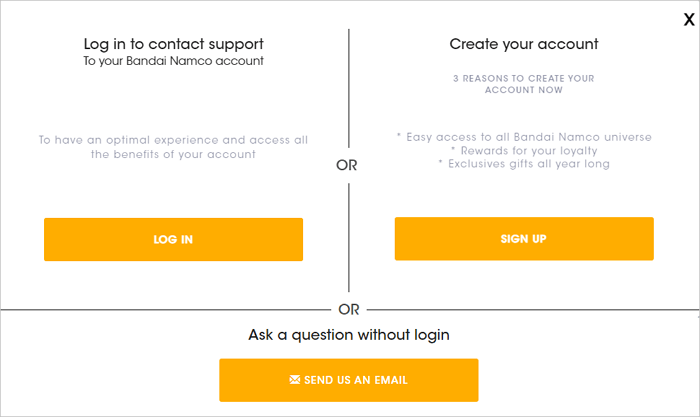
Error en la nube de Steam de Elden Ring: Cómo evitar la pérdida de progreso
Es terrible perder datos del juego. Para evitar este error, debes hacer copias de seguridad de los datos de Elden Ring con frecuencia. Aquí tienes los pasos.
Paso 1. Abre tu cliente Steam y dirígete a la "Biblioteca".
Paso 2. Haz clic con el botón derecho del ratón en el nombre del juego y haz clic en "Propiedades".
Paso 3. Haz clic en la pestaña "Archivos locales" y selecciona "Copia de seguridad de archivos del juego". Elige Elden Ring y haz clic en "Siguiente".
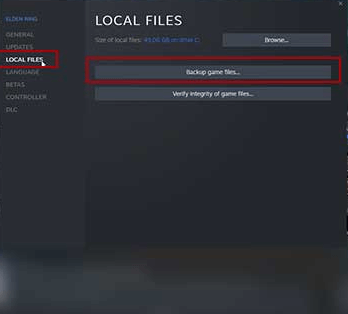
Paso 4. Busca la carpeta donde quieres guardar los archivos de copia de seguridad. Por defecto, estarán en C:N-Archivos de Programa (x86)N-SteamN-Copias de Seguridad.
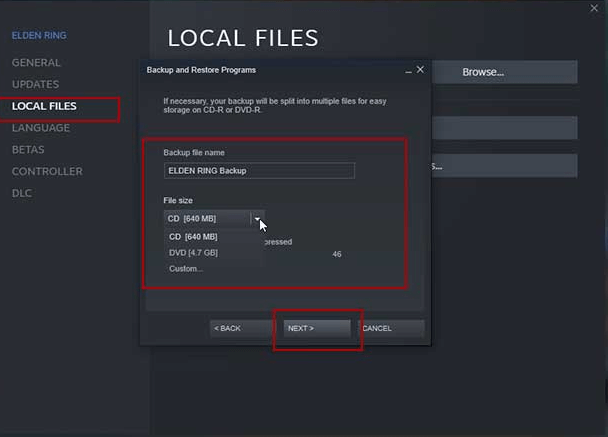
A continuación, haz clic en "Siguiente" y dale un nombre al archivo de copia de seguridad. Establece el tamaño del archivo y pulsa "Siguiente".
Conclusión
Esto es todo sobre la recuperación de datos y la solución de errores de Elden Ring. No hace falta que pruebes las soluciones una por una. Sólo tienes que seleccionar la solución que mejor se adapte a tu situación real.
Sobre el autor
Pedro es un editor experimentado de EaseUS centrado en la redacción de temas sobre tecnología. Familiarizado con todo tipo de software de recuperación de datos, copia de seguridad y restauración, software de edición de vídeo y grabación de pantalla, etc. Todos los temas que elige están orientados a proporcionar información más instructiva a los usuarios.
Artículos Relacionados
-
[Solucionado] 'Word no puede abrir el documento ya que el usuario no tiene privilegios de acceso'
![Pedro]() Pedro
2025/08/28
Pedro
2025/08/28 -
Cómo solucionar el error de tarjeta de memoria bloqueada sin perder datos
![Luna]() Luna
2025/07/31
Luna
2025/07/31
-
6 soluciones a Windows Update no funciona en Windows 11/10
![Pedro]() Pedro
2025/07/31
Pedro
2025/07/31 -
¿No se encontró el punto de entrada? Corrige ahora en Windows 10/11
![Luis]() Luis
2025/08/06
Luis
2025/08/06
